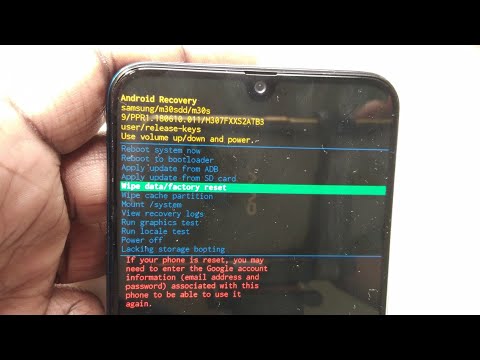
Inhoud
Dit bericht laat je zien hoe je een harde reset op de Galaxy M30 kunt uitvoeren. We nemen alle drie de methoden op om dit te doen. Lees hoe u dit kunt doen door de onderstaande stappen te volgen.
Voordat we verder gaan, willen we u eraan herinneren dat als u op zoek bent naar oplossingen voor uw eigen # Android-probleem, u contact met ons kunt opnemen via de link onderaan deze pagina. Wees bij het beschrijven van uw probleem zo gedetailleerd mogelijk, zodat we gemakkelijk een relevante oplossing kunnen vinden. Geef indien mogelijk de exacte foutmeldingen die u krijgt op om ons een idee te geven waar we moeten beginnen. Als u al enkele stappen voor probleemoplossing heeft geprobeerd voordat u ons een e-mail stuurt, vermeld deze dan, zodat we ze in onze antwoorden kunnen overslaan.
Hoe hard te resetten op Galaxy M30 | eenvoudige manieren om reset of fabrieksreset onder de knie te krijgen
Harde reset, ook wel fabrieksreset of masterreset genoemd, is een van de belangrijke stappen voor probleemoplossing die u mogelijk moet uitvoeren als u met een probleem wordt geconfronteerd. Als u alle basisstappen voor probleemoplossing al heeft geprobeerd, kan het terugzetten van de fabrieksinstellingen uw toevlucht zijn. Als je je afvraagt hoe je een harde reset op je Galaxy M30 uitvoert, volg dan de onderstaande stappen.
Methode 1: hard resetten op de Samsung Galaxy M30 via het menu Instellingen
Dit is de gemakkelijkste manier om je Galaxy S10 te wissen. het enige dat u hoeft te doen, is naar het menu Instellingen te gaan en de onderstaande stappen te volgen. We raden deze methode aan als u geen problemen ondervindt om onder Instellingen te gaan.
- Maak een back-up van uw persoonlijke gegevens en verwijder uw Google-account.
- Open Instellingen-app.
- Ga naar en tik op Algemeen beheer.
- Tik op Reset.
- Selecteer Fabrieksinstellingen herstellen uit de gegeven opties.
- Lees de informatie en tik vervolgens op Reset om door te gaan.
- Tik op Alles verwijderen om de actie te bevestigen.
Methode 2: Harde reset op de Samsung Galaxy M30 met hardwareknoppen
Als in uw geval de telefoon niet opstart of opstart maar het menu Instellingen niet toegankelijk is, kan deze methode nuttig zijn. Eerst moet u het apparaat opstarten in de herstelmodus.Zodra u met succes toegang heeft tot Recovery, is dat het moment waarop u de juiste masterresetprocedure begint. Het kan enkele pogingen kosten voordat u toegang kunt krijgen tot Recovery, dus wees geduldig en probeer het gewoon opnieuw.
- Maak indien mogelijk van tevoren een back-up van uw persoonlijke gegevens. Als uw probleem dat verhindert, slaat u deze stap gewoon over.
- U wilt er ook zeker van zijn dat u uw Google-account verwijdert. Als uw probleem dat verhindert, slaat u deze stap gewoon over.
- Schakel het apparaat uit. Dit is belangrijk. Als je het niet kunt uitschakelen, kun je nooit meer opstarten in de herstelmodus. Als u het apparaat niet regelmatig kunt uitschakelen via de aan / uit-knop, wacht dan tot de batterij van de telefoon leeg is. Laad de telefoon vervolgens 30 minuten op voordat u opstart naar de herstelmodus.
- Houd de knop Volume omhoog en de Bixby-knop tegelijkertijd ingedrukt.
- Houd de toets Volume omhoog en Bixby nog steeds ingedrukt en houd de aan / uit-knop ingedrukt.
- Het herstelschermmenu zal nu verschijnen. Laat de knoppen los als je dit ziet.
- Gebruik de knop Volume omlaag totdat u ‘Gegevens wissen / fabrieksinstellingen herstellen’ markeert.
- Druk op de aan / uit-knop om ‘Gegevens wissen / fabrieksinstellingen herstellen’ te selecteren.
- Gebruik Volume omlaag om Ja te markeren.
- Druk op de aan / uit-knop om de fabrieksinstellingen te herstellen.
Methode 3: Hard resetten op de Samsung Galaxy M30 met Find My Mobile
Find My Mobile is de eigen service van Samsung waarmee eigenaren van Samsung-apparaten hun apparaat op afstand kunnen volgen, het scherm kunnen ontgrendelen, een back-up van gegevens kunnen maken, de toegang tot Samsung Pay kunnen blokkeren of alle gegevens kunnen verwijderen (fabrieksinstellingen herstellen). De stappen bij het wissen van het apparaat met Zoek mijn mobiel zijn heel eenvoudig. Het belangrijkste dat u echter eerst moet doen, is ervoor zorgen dat u het instelt. U kunt de Find My Mobile-service niet gebruiken als u deze niet op het apparaat heeft geactiveerd voordat u deze kwijtraakt.
Als dit de eerste keer is dat u deze service gebruikt, moet u het volgende doen om deze in te stellen:
- Open Instellingen-app.
- Tik op het pictogram ‘Biometrie en beveiliging’.
- Ga naar ‘Zoek mijn mobiel’.
- Tik op ‘Samsung-account’.
- Voer uw Samsung-accountgegevens in.
We gaan ervan uit dat je hiervoor al een Samsung-account hebt aangemaakt. Als u er nog geen heeft, moet u eerst een Samsung-account maken. Gebruik vervolgens uw gegevens om Find My Mobile in te schakelen.
Als u in de toekomst uw telefoon kwijtraakt en u de gegevens op afstand wilt wissen, kunt u het volgende doen:
- Ga op uw computer naar de site Find My Mobile: https://findmymobile.samsung.com.
- Meld u aan met uw Samsung-accountgegevens. De informatie moet dezelfde zijn als die u aan de telefoon hebt gebruikt.
- Nadat u zich heeft aangemeld, klikt u op het pictogram Gegevens wissen om de fabrieksinstellingen te herstellen.
- Er wordt een waarschuwing weergegeven om u te vragen of u door wilt gaan, dus klik gewoon op WISSEN.
Laat het ons weten als u een van de gebruikers bent die een probleem met uw apparaat tegenkomt. We bieden gratis oplossingen voor Android-gerelateerde problemen, dus als je een probleem hebt met je Android-apparaat, vul dan gewoon de korte vragenlijst in deze link en we zullen proberen onze antwoorden in de volgende berichten te publiceren. We kunnen geen snelle reactie garanderen, dus als uw probleem tijdgevoelig is, zoek dan een andere manier om uw probleem op te lossen.
Als je dit bericht nuttig vindt, help ons dan door het onder je vrienden te verspreiden. TheDroidGuy is ook aanwezig op sociale netwerken, dus misschien wilt u communiceren met onze gemeenschap op onze Facebook- en Google+ pagina's.


